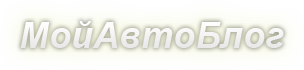Как подключить через аукс флешку
Как подключить флешку через аукс (AUX) в машине: переходник, магнитоле, можно
Есть несколько способов, как подключить флешку через аукс в машине, но стоит принять во внимание, что отсутствие питания и выхода звукового сигнала от флеш-накопителя не позволят вам подключить ее к плееру напрямую.
Что может понадобится
Для использования флеш-накопителя при помощи AUX-входа в машине необходимо считывающее устройство. Одной из главных ошибок является использование переходника такого рода: гнездо USB — «мини-джек» (аудиоразъем). Конструкция подобного типа работать не будет по причине отсутствия питания и выхода звукового сигнала.
Инструментом для решения данной проблемы является специальный адаптер, который представляет собой отдельный механизм, состоящий из провода и корпуса с одним или более разъемами. Такого рода преобразователи также называют CD-ченджерами. Такой переходник может читать не только флешки, но и мобильные карты памяти формата SDhc, а также может поддерживать использование беспроводной гарнитуры для телефона через Bluetooth.
Инструкция по подключению
В первую очередь нужно найти разъем, к которому подключается переходник для флешки в машину. В большинстве магнитол такой разъем находится с тыльной стороны. Провод преобразователя заканчивается «джеком» с двумя входами. Найдите необходимый разъем и подсоедините устройство через AUX к магнитоле в автомобиле.
CD-ченджер подключается к автомагнитоле по проводу. После того как вы вставили устройство в магнитолу, к механизму необходимо подключить флешку, которая через автомагнитолу будет распознаваться как CD-диск. После подключения флешки к магнитоле происходит эмуляция CD. USB-накопитель необходимо правильным образом подготовить.
На некоторых видах магнитол потребуется создать папки со следующими названиями: «CD1», «CD2», «CD3» и т.д. В последнюю папку, которую нужно назвать «CD7», можно загружать файлы мультимедиа, например музыку. Только после этого файлы с флешки начнут воспроизводиться.
В случае отсутствия таких папок воспроизведение треков невозможно.
После подключения преобразователя и флешки вам следует отрегулировать звук, покрутив ручки магнитолы.
Если вы являетесь владельцем автомагнитолы старого образца, в которой отсутствует AUX-вход, вы можете сделать необходимый разъем собственноручно. Для этого потребуется полностью разобрать магнитолу, снять шлейфы, кассетный магнитофон или CD-проигрыватель и найти радиосхему. После этого припаять соединения акустического провода и провод заземления к контактным точкам на схеме. Последним шагом будет пайка маркированных проводов к контактам выходного гнезда — «тюльпанам».
При включении зажигания воспроизведение будет запускаться автоматически с того же места, на котором вы закончили прослушивание в предыдущий раз. Также на дисплее магнитолы должны будут отображаться данные о воспроизводимом файле (номер папки, композиции, время воспроизведения). Дополнительной полезной функцией MP3-устройства является возможность подзарядки мобильного телефона через разъем USB и использование внешних аудиоисточников благодаря наличию необходимого входа.
Если ваш телефон имеет разъем для подключения наушников (мини-джек), вы сможете прослушивать музыкальные композиции со своего мобильного устройства. Преимуществом при этом будет более качественный звук, т.к. смартфоны и MP3-плееры оснащены специальным процессором/чипом, улучшающим качество передачи аудиосигнала.
Как подключить usb к магнитоле в машине
(7 оценок, среднее: 3,57 из 5) Загрузка…Уже давно прошли те времена, когда источником музыки в автомобиле и не только являлся компакт-диск. Именно поэтому многие производители перестали выпускать автомобильную аудиотехнику без поддержки USB. Ведь в нынешний век технологий музыку можно хранить где угодно, начиная от флешек и заканчивая мобильным телефоном, которые имеют большой объем, в отличии от CD и DVD болванок. На них быстро и легко можно добавлять музыкальные композиции. А USB дает возможность прослушивать MP3 файлы с флешек, различных карт памяти, оснащен лишним входом для подключения внешних аудио источников.
Использование MP3-плеераПерелистывание папок, треков, перемотка осуществляется с автомагнитолы. Для мультимедийной системы в авто на первое место вышли флешки, однако не у всех в машинах установлены магнитолы, поддерживающие USB, а менять ее на новую не позволяют деньги. Поэтому многих автовладельцев интересует вопрос, как усовершенствовать магнитолу, не меняя ее на новую. Конечно, можно купить переходник и выложить за это не маленькие деньги, но можно подарить штатной акустической системе вторую жизнь, укомплектовав ее USB выходом самостоятельно, потратив на это только немного времени.
Первый способ
Использование телефона и специального переходникаДля этой цели понадобится любой ненужный китайский MP-3 плеер, считывающий композиции с флешки и карт памяти, главное чтобы у него имелся разъем под наушники. Из него вам понадобится лишь аудио сигнал.
- Разобрав магнитолу и сняв CD привод, плюсовой провод питания музыкального MP3 плеера припаивается к контакту старой системы, где после запуска находится напряжение. Подключив звук, берется провод и соединяется с выходом плеера и AUX входом магнитолы. После этого плата плеера монтируется в основание акустической системы, сняв привод — свободного места там хватает.
- Главное, подсоединить все правильно, чтобы избежать короткого замыкания. Кнопки управления плеера выводятся к ненужным кнопкам управления CD привода. Собрав магнитолу можно наслаждаться музыкой с цифровых носителей, с флешки, для этого нужно лишь включить механизм AUX. Композиции при этом можно перелистывать кнопками.
- Перед включением запуска музыки с флешки нужно убавить звук, это избавит от громкого сигнала когда входной сигнал достаточно сильный.
Второй способ
Также, для прослушивания флешки на вашем устройстве, можно выполнить при помощи переходника, который делается самостоятельно. Главное, чтобы на магнитоле имелся выход внешнего сигнала AUX. Для подключения понадобится штекер от простых наушников и несколько разъемов в виде тюльпана, провод четырех жильный, помещенный в медную оплетку. Важно, чтобы кабель от наушников был в рабочем состоянии, чтобы проверить его, можно использовать мультиметр.
- У основного кабеля штекера, который находится около самого основания, снимается изоляция.
- Проводники правых и левых каналов, имеющие алый и зеленый цвет, припаиваются к среднему выводу разъема тюльпан.
- При завершении работы, контакт основного провода должен быть подсоединен к стальному основанию тюльпана, а другие — к центральным выводам тюльпана. В результате получится такой переходник, как на фото.
- В разъем внешнего звукового сигнала магнитолы подключается переходник, куда подсоединяется любое считывающее устройство.
- После включения запускается авто режим AUX и можно наслаждаться музыкой записанной на флешку.
AUX выход своими руками
Но что делать, если на вашей автомагнитоле не имеется AUX порт для подключения внешних источников музыки? Следует потратить немного времени и сделать все самостоятельно.
Прежде чем приступать к работе, следует подготовить все необходимое. Вам нужны будут штекер от наушников и провода, можно взять от них же. Обычный штекер разделен на несколько частей. Самая большая, находящаяся у пластмассового основания, относится к центральному проводу и имеет основной цвет. Две оставшиеся части причисляются к каналам и закрашены красным и зеленым цветами, смотрите на фото.
Первым делом нужно вытащить автомагнитолу. В основном она закрепляется на пластмассовые защелки, поэтому трудностей при ее снятии быть не должно. Далее откручиваются болтики на панели вентиляции, после чего сама панель приподнимается кверху, чтобы убрать все помехи. Все провода от наушников припаиваются к разъему тюльпан — общий к металлическому основанию, проводники к средним выводам.Далее припаянные провода вместе со штекером выводятся в салон, для удобного подключения считывающих устройств.
Оптимальным вариантом является пепельница, показано на фото. Все провода следует хорошо укомплектовать, чтобы после установки магнитолы им ничего не мешало.
После этого можно включать любой трек. Заранее на автомагнитоле следует отрегулировать звук. При правильно проведенных работах в колонках автомобиля должна звучать музыка. Акустическая система при этом будет играть роль усилителя.
В описанных способах по улучшению штатной магнитолы нет ничего трудного и сделать это самостоятельно под силу каждому.
Как подключить флешку к автомагнитоле если нет USB входа: телефон, кассетной, через AUX, ЮСБ, штатной, вывести, своими руками
Устаревшие автомобильные магнитолы оснащались проигрывателями компакт-дисков и кассет. Чтобы иметь возможность слушать музыку на таких устройствах, необходимо знать, как подключить флешку к автомагнитоле, если нет USB-входа.
Зачем подключать USB
Флешка — это надежный носитель информации, обладающий большей вместимостью по сравнению с кассетами и CD. Еще одно преимущество заключается в быстром доступе и высокой скорости чтения и записи мультимедиа.
Разобраться с тем, как подключить USB к магнитоле, необходимо для того, чтобы считывать и прослушивать файлы, записанные на флешке или мобильном телефоне. Для удобства пользования гнездо можно вывести в бардачок или пепельницу в салоне автомобиля, если адаптер, подключаемый к магнитоле без USB, находится отдельно от нее.
Основные способы подключения своими руками
Самый простой способ — это использование FM-передатчика с проигрывателем. При помощи этого устройства можно слушать музыку с флешки или карты памяти на кассетной или дисковой магнитоле даже при отсутствии разъема AUX. Необходимо, чтобы тюнер мог принимать сигнал в диапазоне 87,5 — 108 МГц.
Другой способ — установка USB в штатную магнитолу. В этом случае потребуется переделка. В качестве считывающего устройства можно использовать переносной MP3-плеер или специальную схему-приставку с проигрывателем и тюнером, на которой есть все кнопки управления. Эти аудиоустройства подключаются через AUX.
Как впаять USB
Автомагнитола вынимается из приборной панели, провода отсоединяются от машины, и снимается крышка. Затем демонтируется привод для компакт-дисков или лентопротяжный механизм. Чтобы облегчить переделку, следует пометить провода, к которым должен подводиться звук с ЮСБ, а также вывод питания.
Чтобы впаять USB в атомагнитолу, минусовой провод приставки подсоединяется к корпусу. Провода, которые были отпаяны от переключателя на ЛПМ, следует припаять друг к другу. К получившемуся соединению следует припаять плюсовой провод USB-микросхемы. Для вывода звука на магнитолу используется экранированный кабель. Один конец присоединяется к схеме проигрывателя, а другой — к выводам головки воспроизведения или входным контактам регулятора громкости.
Приставка закрепляется на месте щели под кассету. При наличии в этом устройстве радиоприемника штатной тюнер магнитолы демонтируется. К антенному гнезду присоединяется соответствующий провод USB-схемы. Управление приставкой осуществляется встроенными кнопками или пультом. Регулятор громкости магнитолы перед включением следует поставить в минимальное положение, чтобы избежать резкого скачка громкости.
Теперь следует разобраться с тем, что делать, чтобы присоединить USB вместо CD. Для этого замыкаются контакты, которые блокируют переключение режима после вставки диска. Также отыскивается вход аналогового звука и вывод питания. Все провода от проигрывателя USB припаиваются к соответствующим точкам на плате автомагнитолы.
Чтобы впаять mp3-плеер для штатного магнитофона, понадобится встроить преобразователь напряжения, так как подобный гаджет рассчитан на напряжение меньше, чем 12 В.
Для удобства управления выводы кнопок припаиваются к незадействованным кнопкам на панели магнитолы. Для этого нужно выпаять резисторы, которые стоят между контроллером.
Сигнал берется с выхода плеера для наушников. Воспроизведение управляется кнопками на магнитоле. Слот под флешку или карту памяти при фиксации плеера следует направить к щели для компакт-дисков. Магнитола будет играть роль усилителя с акустикой.
Установка USB-адаптера
Это устройство подключается вместо CD-чейнджера, для чего предусмотрен совместимый штекер. Такой способ подходит для автомагнитол, оснащенных соответствующим интерфейсом. Для установки следует вынуть устройство из приборной панели автомобиля и определить оптимальное место установки адаптера.
После этого кабель подается с обратной стороны панели и вставляется в магнитолу, которая устанавливается на место. Управление прослушиванием музыки при таком способе осуществляется с головного устройства, включенного в режиме CD-чейнджера. Отображаемая информация зависит от адаптера.
Установка премиум Bluetooth-гарнитуры
От стандартной гарнитуры премиум-устройство отличается наличием аудиовыхода, позволяющего выводить звук напрямую на автомагнитолу. В случае отсутствия AUX-входа его можно сделать самостоятельно. Для этого к гнезду для наушников припаивается трехпроводной экранированный кабель. Его другой конец присоединяется ко входу регулятора громкости автомагнитолы. Гарнитура устанавливается на панели приборов автомобиля в удобном месте. Управление воспроизведением осуществляется с этого устройства.
Установка FM-трансмиттера
Этот способ не требует вмешательства в конструкцию штатной магнитолы. Необходимо вставить передатчик в гнездо прикуривателя, а затем выбрать частоту, свободную от радиостанций. Управление воспроизведением осуществляется с FM-трансмиттера.
Как подключить USB через AUX
Я возможно не совсем компетентен в этом вопросе… Либо китайцы придумали новое чудо техники. Вообщем, вопрос в том, что за несколько лет моей практики в данной сфере меня просто убивают некоторые товарищи с вопросом о подобном чуде света. Я конечно понимаю, что с китайского сайта можно подобное чудо заказать и даже попросить на радиорынке что-то подобное спаять, но вопрос как оно может работать и с какими магнитолами? Ведь у разъема USB и AUX совсем разный принцип приема-передачи. Система AUX принимает поток информации который посылает, допустим, плеер. Система USB посылает запрос на считывание и принимает информацию уже с карты памяти. И потому если его между собой спаять, то оно чисто технически не сможет работать. Я лично однажды имел счастье подержать в руках подобный переходник и проверить на парочке магнитол, которые имелись у меня в наличии. Так вот с уверенностью заявляю, что был убежден в своих догадках. А иначе зачем тогда делать магнитолы с USB переходники продавай, да и нормально! 😉 Конечно, можно спорить с моими убеждениями и это нормально. Может кто-то купил волшебный переходник и у него все заработало, но я таких не встречал, если честно… Можно сказать что все возможно, если отстрониться от банального примера и сказать что можно вопрос решить так: …Просто впаять в магнитолу AUX или USB, тут уже от желания заказчика зависит…) И я такого мастера кок-то встречал и это действительно возможно, только не каждый решиться паять свою магнитолу, особенно если у него какой-нибудь Pionee 88rs 😉 Ну и конечно можно спорить, если у кого-то AUX немного другого стандарта: Либо, если переходник под штатную магнитолу(магнитолу, которая установлена в машине с завода). Когда в таких магнитолах нет USB, то тогда покупают переходники AUX, как правило… Но идут совсем другого стандарта и цена у них 80-120$. Надеюсь, получилось тему раскрыть и успокоить души тех, кто еще мечтал такой прибор приобрести;) Всем хорошего настроения и приятного дня!Инструкция к USB-адаптеру Skif – Триома
Примечания для различных автомобилей
Для AUDI – при подключении адаптера в AUDI с монохромным дисплеем могут возникнуть проблемы совместимости со штатным CD-приводом. То есть имеется вероятность, что от штатного CD-привода придется отказаться.
Для BMW – если в машине нет штатного CD-привода, то для того, чтобы работал адаптер, надо сначала «прописать» в системе CD-чейнджер с помощью диагностики BMW. Если машина в «пустой» комплектации, то есть в ней нет никаких штатных оптических блоков (CD-чейнджер, навигация, телефон, усилитель) и нет оптической проводки (обычно оранжевые или зеленые оптические провода), то для подключения адаптера понадобится дополнительная оптическая нитка (в комплект не входит).
Для Mercedes Benz – если машина в «пустой» комплектации, то есть в ней нет никаких штатных оптических блоков (CD-чейнджер, навигация, телефон, усилитель) и нет оптической проводки (обычно оранжевые или зеленые оптические провода), то для подключения адаптера понадобится дополнительная оптическая нитка (в комплект не входит).
Для Porsche – в случае появления конфликта между адаптером и штатной навигацией/телефоном требуется обновить ПО адаптера Skif (спец. прошивка на сайте).
Подключение
Рис.1. Установка перемычек
- На корпусе адаптера (рядом с USB-разъемом) имеется площадка для перемычек. Их необходимо установить до подключения согласно автомобилю и магнитоле (рис.1). Для MB w211 (с целью сохранения штатного CD-привода) имеются особые положения перемычек. Для BMW E65 – положение BMW-1 basic.
- Подключить кабель питания адаптера к электропроводке: черный провод – GND (земля), красный провод – BATT (+12V, постоянный). Неправильное подключение кабеля питания ведет к выходу адаптера из строя или к его некорректной работе !!!
- Удалить заглушку из разъема MOST адаптера. С помощью оптической нитки (в комплекте) подключить адаптер в кольцо MOST (внимание – стрелки на разъемах означают направление сигнала). Если штатный CD-привод не нужен, можно использовать подключавшийся к нему разъем с оптонитками. Как разобрать коннектор и переставить в нем при необходимости оптические нитки см. в Приложении 2.
Если внешнего CD-привода нет или он не нужен, то адаптер можно подключить в любую точку интерфейса MOST.
Если CD-привод (CDC) необходимо сохранить, тогда адаптер подключить:
3.1 в Audi (с цветным дисплеем) в любую точку интерфейса.
3.2 в Audi (с монохромным дисплеем) непосредственно перед CDC.
3.3 в BMW между головным аппаратом и CDC перед CDC. В BMW E65 – после CDC.
3.4 в Mercedes и Porsche между головным аппаратом и CDC перед CDC.
Совместная работа со штатным CD-приводом
Для Audi (с цветным дисплеем) – на штатном мониторе в режиме CDC доступно 12 позиций, шесть из которых соответствуют дискам штатного CD-привода, другие шесть – папкам на флешке.
Для остальных систем – если флешка подключена, то в режиме CDC активен адаптер. Если флешка не подключена более 10сек, то адаптер полностью отключается от интерфейса MOST, и в режиме CDC активен штатный CD-привод. При вставлении флешки адаптер вновь подключается к интерфейсу MOST.
Работа адаптера
Режим USB эквивалентен режиму штатного CD-привода (CDC). Папки на флешке соответствуют дискам, а файлы – трекам. Все функции CDC применимы к адаптеру – перемотка внутри трека, случайное воспроизведение (Random), повтор (Repeat), сканирование (Scan). Максимальное количество файлов в папке – 99, количество папок – 6 (в некоторых BMW поддерживается работа с 12 папками). Файлы в корне флешки считаются расположенными в папке с именем «Root».
Если головное устройство поддерживает CD-text, то отображаются имена папок и файлов (кроме BMW E65). Русские буквы в названиях преобразуются в латинские. Текстовые строки имен папок и файлов ограничены длиной в 16 символов. Папки, не содержащие mp3-файлы, не препятствуют работе устройства.
Адаптер запоминает текущий режим и при перезапуске системы стартует в режиме, который был до выключения. В режиме AUX адаптер передает звуковой сигнал с внешнего источника в штатную систему.
Переключение между адаптером и штатным CD-приводом
Оно осуществляется подключением/отключением флешки. CD-привод становится активным через 10сек после ее извлечения, адаптер полностью отключается от шины MOST (становится невидимым) и осуществляет принудительную инициализацию интерфейса. Подключение флешки переводит адаптер в активное состояние.
Переключение между флешкой и аксессуаром
Для прослушивания внешних источников звука с помощью аксессуаров Триома (переходник для AUX или блютуз-модуль), флешка должна быть подключена к адаптеру и на ней должно быть минимум два mp3-файла !!!
Чтобы активировать аксессуар Триома (AUX или блютуз-модуль) необходимо во время воспроизведения флешки включить и сразу же выключить любую из указанных функций: SCAN, Random (MIX), Repeat. Задержка выключения не должна превышать 3‑х сек.
Для автомобилей BMW с iDrive и активированной поддержкой «MP3 Retrofit» (навигация по директориям USB носителя) для переключений режимов AUX и USB используются виртуальные директории с именами AUX и USB соответственно.
Как заставить Rockford Mitsubishi проигрывать USB флешки и подключить Bluetooth
Множество автомобилей Mitsubishi, включая Pajero, оборудованы штатной акустикой Rockford Fosgate. В спорах о качестве звучания этой системы сломано немало копий, я же скажу только одно: меня эта музыка более чем устраивает. Да, на заводских настройках система имеет плоский невразумительный звук, но стоит немного поиграться с настройками и звук очень неплохо раскрывается.
С рождения система умеет читать CD-диски с mp3, причем этих дисков аж целых шесть. Проблема заключается в том, что нарезать болванки и потом хранить их и неудобно (а в последнее время и не на чем). А Bluetooth или хотя бы USB-вход для флешки (и выход для зарядки гаджетов) производитель по какой-то неведомой причине не предусмотрел.
Меня необходимость постоянно записывать болванки, формируя фонотеку в дорогу, мучила просто до изнеможения. Вроде бы дома трек нравится, а в машине раздражает. И не удалишь его с диска, нужно новый записывать, уже без этой песни. В общем, поначалу я даже решил менять магнитолу, тем более, что китайские производители освоили выпуск вполне приличных и надежных и очень недорогих устройств конкретно для Pajero, подключающихся к штатным разъемам, с поддержкой управления на руле, 3G, GPS, шустрым процессором на Android, что позволяет устанавливать любое программное обеспечение и, соответственно, использовать устройство как телевизор, телефон, видеоплеер и что угодно вообще.
Есть даже экран в стиле Tesla для Pajero, я бы купил себе именно такой, если бы меня не удовлетворило решение, которое я опишу ниже.
Смущало наличие планшета, точки доступа 4G и навигатора, как отдельных Android-устройств, дублировать которые одним несъемным устройством не было смысла. Тут я обнаружил, что штатная магнитола имеет AUX вход, сигнал с которого можно включить длительным нажатием на кнопку CD на морде магнитолы. И мысль моя потекла в другую сторону.
Первый вариант. Bluetooth-кнопка. Устройство, которое выглядит и имеет размеры штатной кнопки Mitsubishi, может быть установлено вместо заглушки или врезано рядом с другими кнопками. Кнопки Mitsubishi унифицированы и одинаковы на всех автомобилях этого производителя, будь то Pajero, ASX, Lancer или Outlander. Простое и элегантное решение, подойдет людям, которые хранят фонотеку на мобильном телефоне. Стоит меньше $20 по ссылке, как подключить будет понятно из текста ниже.
Шикарное решение, но на момент написания статьи его еще не существовало. Когда эти кнопки появились в продаже, я тут же поставил такую себе, подробно смотри статью Вход Bluetooth aux в машину: обзор и установка.
А тогда я подумал так: не может быть, чтобы китайцы не соорудили миниатюрное устройство, питающееся от 12 вольт и умеющее воспроизводить mp3 с флешки. Перерыв сотни различных устройств, я обнаружил искомое: 12v mini USB MP3 decoding board.
Я заказал его и три других плеера у разных продавцов. Один из них по прибытии оказался пятивольтовым и я вмонтировал USB в старую кассетную магнитолу LG, подарив ей таким образом еще много лет полноценной жизни. Второй пришел без кабелей и с треснутым пультом ДУ (вернул деньги). Третья плата оказалась полноценным проигрывателем с ФМ-радио и встроенным усилителем, я запитал его тремя аккумуляторами 18650 и врезал в старую компьютерную колонку — теперь у меня есть колонка, которую можно взять с собой куда угодно и они там будут неделю веселить народ. (Напоминаю, статья была написана несколько лет назад, когда Bluetooth-колонки еще не продавались на каждом углу). А четвертый, ссылку на который я дал выше, оказался тем, что нужно.
Дальше дело было за малым. Хорошенько порывшись в интернете, я нашел распиновку разъема Rockford. Также я узнал, что провода аудио-входа проложены по всей машине и имеют два разъема подключения: один под обшивкой в багажнике для DVD-ченджера, второй внутри торпеды для подключения потолочного DVD. Поскольку у меня в машине стоит люк, потолочный экран отпадает сам собой. DVD-ченджер в багажник я тоже не поставлю никогда. Поэтому я решил не заморачиваться с поиском разъемов и протягиванием проводов от них к плате, а подключился прямо к разъему возле магнитолы.
Итак, нам нужно аккуратно обрезать провода 6, 14 и 15, тем самым убрав помехи от разведенной по всей машине проводки, подпаять к ним провода соответственно правого канала, земли и левого канала, и аккуратно заизолировать термоусадочными трубками. С подключением к магнитоле разобрались.
Теперь питание. Выбор точки подключения питания зависит от того, в какое место вы собираетесь устанавливать плату USB. Я взял плюс 12 с разъема подсветки блока управления климат-контролем (синий провод верху справа), а минус просто бросил на массу (под винт крепления магнитолы).
Вот писал-писал, а забыл, что для всех этих манипуляций нужно снять головное устройство. Вообще центральная консоль выглядит довольно солидно, не подступишься. Но, как оказалось, снятие магнитолы осуществляется быстро и просто.
Подключить USB к штатной магнитоле? Есть решение! | Студия автозвука Электросила, Севастополь
Как мы видим, компакт-диск из года в год всё сильнее сдаёт позиции в качестве источника музыки в автомобиле и не только. Конечно же, никто уже не хочет возиться в автомобиле с дисками, которые постоянно царапаются да и не так много музыки на них помещается. Именно поэтому в лидеры продаж выходят магнитолы без CD привода, и большинство производителей автомобильной аудиотехники уже перестали выпускать магнитолы без поддержки USB, а несколькими годами раньше из продажи полностью исчезли CD-чейнджеры.
Однако со штатными магнитолами, устанавливаемыми на автомобили на заводе (не путать с магнитолами для штатной установки!) дела обстоят не так хорошо. Ведь до сих пор большинство авто производителей комплектует свои автомобили магнитолами без поддержки USB, а иногда даже и дорогостоящими CD-чейнжерами (устройствами для смены компакт-дисков), которые «любят» выходить из строя при малейшем нарушении условий эксплуатации -например механизм может выйти из строя если вы въедете в яму в тот момент когда устройство меняет диск.
Что же делать если у вас именно такой автомобиль, на который установлена аудиосистема без поддержки USB, и вы не хотите её менять целиком? Есть несколько вариантов выхода из положения.
Такой USB адаптер подключается с штатной магнитоле через разъем для CD-чейнджера, которые есть в большинстве заводских магнитол. Таким образом, штатная магнитола воспринимает USB-адаптер как CD-чейнжер и управляет им соответственно: при нажатии на кнопку DISC+ происходит смена папки на следующую, при нажатии DISC- на предыдущую, а кнопками смены треков переключаются собственно файлы (песни) на USB «флешке». Именно поэтому USB адаптеры называют еще эмуляторами CD чейнджера.
USB адаптеры похожи внешне, отличаются они по сути лишь прошивкой для совместимости с автомобильным головным устройством и проводами подключения. Ввиду того что разъемы подключения и протоколы управления у разных автопроизводителей различны, существует несколько разновидностей адаптеров, которые необходимо выбрать в соответствии с вашей моделью автомобиля.
У известного европейского производителя автоаксессуаров из Англии Connects2 на данный момент существуют USB адаптеры на следующие марки и модели автомобилей:
| Адаптер | Марка авто | Модель авто |
| Connects2 CTAARUSB001 | Alfa Romeo | USB-адаптер для Alfa Romeo 147 (2000->), 156 (2000->), GT (2004->) |
| Connects2 CTAADUSB003 | Audi | USB-адаптер для Audi А2 (2000-2013), А3 (1998-2003), А4 (1997-2005), А6 (1998-2004), А8 (1998-2004), ТТ (1998-2005) |
| Connects2 CTAADUSB004 | Audi | USB-адаптер для Audi А2 (2003-2013), А3 (2003-2013), А4 (2005-2013), ТТ (2005-2013). |
| Connects2 CTABMUSB007 | BMW | USB для BMW Mini (2001-2006), 3 Series (1999-2006), 5 Series (1996-2004), 7 Series (1995-2002). (разъем с круглыми контактами). |
| Connects2 CTABMUSB009 | BMW | USB для BMW Mini (2001-2006), 3 Series (1999-2006), 5 Series (1996-2004), 7 Series (1995-2002). (разъем с плоскими контактами) |
| Connects2 CTACTUSB002 | Citroen | USB для Citroen C2 (2006-2013), C3 (2006-2013), C5 (2004-2013), C4 (2006-2013), C8 (2006-2013), DS3 (2006-2013), DS4 (2006-2013) |
| Connects2 CTACTUSB001 | Citroen | USB-адаптер для Citroen C2 (2003-2005), C3 (2002-2005), C5 (2001-2004), C8 (2003-2005). |
| Connects2 CTACTUSB003 | Citroen/
Peugeot/ Toyota |
USB для Citroen C1 (2005-2013). (который вовсе и не Citroen а Toyota AyGo, этот же адаптер подходит для Peugeot 107. ) |
| Connects2 CTAFAUSB001 | Fiat | USB для Fiat Multipla (1999-2013), Punto (1999-2013), Doblo (2001-2013), Sedici (2004-2013). |
| Connects2 CTAFOUSB003 | Ford | USB для Ford Escort (1967-2001), Fiesta (1976-2003), Mondeo (1993-2003), Focus (1998-2004), Puma (1997-2002), Galaxy (1997-2004), KA (1997-2013). |
| Connects2 CTAFOUSB005 | Ford | USB для Ford C-Max (2003-2011), Fiesta (2006-2008), Mondeo (2003-2013), Focus (2004-2011), Galaxy (2004-2013), S-Max (2006-2013). |
| Connects2 CTAHOUSB001 | Honda | USB адаптер для Honda Accord (2001-2013), Civic (2001-2013), Jazz (2001-2013), S2000 (2001-2013). |
| Connects2 CTAHYUSB002 | Hyundai | USB для Hyundai (модели с 2004 по 2013 года). (круглый разъем CD-чейнджера) |
| Connects2 CTAKIUSB001 | Kia | USB для Kia (все модели с 2004 по 2013 года c 8-ми пиновым круглым разъемом CD-чейнджера). |
| Connects2 CTAKIUSB002 | Kia | USB для Kia (все модели с 2004 по 2013 года с 12-пиновым круглым разъемом). |
| Connects2 CTALXUSB001 | Lexus | USB-адаптер для Lexus GS300 (2004-2013), GS430 (2004-2013), GS470 (2004-2013), IS200 (2004-2013), IS300 (2004-2013),RX300 (2004-2013),RX350 (2004-2013), SC300 (2004-2013),SC400 (2004-2013) |
| Connects2 CTALXUSB002 | Lexus | USB для Lexus GS300 (1993-2004),GS430 (2001-2004), GS470 (2002-2004), IS200 (1999-2004), IS300 (2001-2004), RX300 (1997-2004), RX350 (2003-2004). |
| Connects2 CTAMZUSB001 | Mazda | USB для Mazda 3 (2006-2009), 5 (2006-2009), 6 (2006-2009), MX-5 (2006-2009), RX-8 (2006-2009) |
| Connects2 CTAMZUSB002 | Mazda | USB для Mazda 3 (2009-2013), 5 (2009-2013), 6 (2009-2013), СX-7 (2009-2013) |
| Connects2 CTANSUSB001 | Nissan | USB для Nissan Almera (2000-2013), Primera (2000-2007), Tiida (2000-2013) |
| Connects2 CTAPGUSB010 | Peugeot | USB для Peugeot 307 (2002-2005), 607 (2002-2005), 807 (2002-2005), 206 (2002-2013), 406 (2002-2004), 407 (2004-2005) |
| Connects2 CTAPGUSB011 | Peugeot | USB для Peugeot 3008 (2009-2013), 307 (2005-2013), 407 (2005-2013), 607 (2005-2013), 807 (2005-2013), 207 (2006-2013), 308 (2007-2013) |
| Connects2 CTARNUSB003 | Renault | USB-адаптер для Renault Laguna (2000-2008), Megane (2000-2008), Clio (2000-2009), Scenic (2000-2009), Kangoo (2000-2013), Twingo (2007-2013) |
| Connects2 CTARNUSB005 | Renault | USB для Renault Laguna (2008-2013), Megane (2008-2013), Clio (2009-2013), Scenic (2009-2013) |
| Connects2 CTASTUSB002 | Seat | USB для Seat Alhambra (2005-2013), Altea (2005-2013), Ibiza (2005-2013), Leon (2005-2013), Toledo (2005-2013) |
| Connects2 CTASTUSB003 | Seat | USB для Seat Altea (2004-2005), Cordoba (1993-2005), Ibiza (1984-2005), Leon (1999-2005), Toledo (1991-2005) |
| Connects2 CTASKUSB001 | Skoda | USB для Skoda Fabia (1999-2005), Octavia (1996-2005) |
| Connects2 CTASKUSB003 | Skoda | USB для Skoda Fabia (2005-2013), Octavia (2005-2013), Roomster (2005-2013), Superb (2005-2013) |
| Connects2 CTAMSUSB001 | Smart | USB адаптер для Smart ForFour (1999-2013), ForTwo (1999-2013) |
| Connects2 CTASUUSB001 | Subaru | USB для Subaru (все модели до 2013 года) |
| Connects2 CTASZUSB001 | Suzuki | USB для Suzuki Grand Vitara (2005-2013), Swift (2005-2013) |
| Connects2 CTATYUSB001 | Toyota | USB для Toyota (все модели с 2001 по 2004 года) |
| Connects2 CTATYUSB002 | Toyota | USB для Toyota (все модели с 2004 по 2016 год) |
| Connects2 CTAVLUSB001 | Volvo | USB для Volvo S40 (1995-2004), V40 (2000-2004), C70 (1997-2005), S80 (1998-2005), V70 (1997-2007), XC70 (1997-2007), S60 (2001-2009) |
| Connects2 CTAVGUSB003 | Volkswagen | USB-адаптер для VW Golf (1998-2003), Passat (1998-2003), Polo (1998-2003), Beetle (1998-2013), Bora (1998-2013), Lupo (1998-2013) |
| Connects2 CTAVGUSB009 | Volkswagen | USB для VW Golf (2004-2013), Passat (2004-2013), Touareg (2005-2013), Touran (2005-2013), Transporter (2005-2013), EOS (2006-2013), Jetta (2006-2013), Tiguan (2007-2013), Scirocco (2008-2013), Sharan(2009-2013) |
А вот если у заводской магнитолы нет разъема для внешнего CD-чейнджера или когда в автомобиле используется оптическая шина MOST (в большинстве современных европейских автомобилей премиум-класса) тогда вам или потребуется адаптер который стоит совсем других денег или возможно такого USB-адаптера для вашей машины вообще не существует на данный момент в продаже. Для таких случаев существуют альтернативные варианты.
Например, мы столкнулись с тем что на BMW X3 в последнем кузове (BMW X 3 F25) мы не нашли никаких адаптеров для USB или iPod. На тот момент их просто не существовало. На помощь нам пришло замечательное изделие от лидирующего на рынке производителя bluetooth-устройств французкой компании Parrot. Это комплект Parrot MKi 9200, который помимо функций громкой связи может воспроизводить музыку с USB-флешки, SD-карты и iPod/ iPhone. Короче говоря, полный набор современных источников звука. Комплект Parrot MKi 9200 имеет отдельный дисплей 2.5″, на котором отображается вся информация о воспроизводимом треке или номера телефона в режиме громкой связи. Пульт управления выполнен беспроводным, что позволяет установить его практически где угодно, в том числе даже на руле. Посмотрите как это выглядит в салоне BMW X3 в кузове F25:
Комплект может быть подключен просто на внешний вход AUX как в этом примере, или напрямую на динамики в случае если мы имеем дело с четырехканальной магнитолой со встроенным усилителем «4х50». Подключение на AUX более универсально, подойдет на практически все современные автомобили. Пульт управления комплектом громкой связи мы установили на центральной консоли:
Как видите, комплект Parrot Mki9200 прекрасно вписывается в салон современного автомобиля премиум-класса. И решает сразу несколько вопросов, являясь и комплектом громкой связи, и устройством читающим USB, iPod, iPhone.
149402 Всего 13 Сегодня
Вконтакте
Google+
Как подключить iPhone к автомагнитоле
Современные мобильные устройства давно перешли из разряда обыкновенных телефонов, предназначавшихся только для совершения или принятия звонка, в совершеннейшее многофункциональное устройство, обеспечивающее выполнение множественных задач.
Каждый год производители радуют любителей гаджетов новыми моделями или успешным рестайлингом вышедших ранее. Связь мобильных устройств с автомобилем отчётливо просматривается, даже можно наблюдать успешную интеграцию iPhone непосредственно в электронный блок управления.
Подключить смартфон к аудиосистеме автомобиля? — Легко!
Новые модели авто производятся уже с учётом такой интеграции, что способствует повышению уровня комфорта. Ещё несколько лет назад можно было приобрести нескользящий коврик для мобильного телефона или надёжный держатель разнообразных форм.
В настоящее время ограничиться только лишь наличием мобильного устройства в машине уже никто не желает. Все стремятся использовать по максимуму функциональные возможности гаджета, которые презентует производитель.
Не секрет, что через Айфон можно успешно слушать любимую музыку непосредственно в салоне своего любимого авто. Теперь не нужно искать дополнительные запоминающие устройства, чтобы записать на них музыкальный сборник.
К сожалению, многие наслышаны о таких возможностях, но как подключить Айфон к магнитоле, не все знают.
Можно обратиться к специалистам, которые за минимальное количество времени быстро смогут подключить Айфон к магнитоле. Также можно изучить полезные рекомендации и проделать все манипуляции самостоятельно, при этом не придётся затрачивать лишние средства для оплаты услуг специалиста.
Разновидности подключения
Существует несколько вариантов подключения Айфон к магнитоле для обеспечения возможностей слушать в машине музыку, записанную на мобильном устройстве.
Ознакомьтесь с каждым типом соединения, чтобы разобраться в том, какой вариант будет максимально подходящим конкретно для вас.
AUX-соединение
Этот тип соединения предполагает, что Айфон будет выступать в качестве источника воспроизведения звуковых файлов, а магнитола должна выступать в качестве усилителя, обеспечивая должную громкость. Кроме этого, AUX-соединение обеспечивает возможность слушать в машине множество разнообразных радиостанций.
Подключение Айфон через AUX сопровождается несколькими преимуществами:
- при наличии соответствующего разъёма отсутствуют любые сложности при подключении;
- нет необходимости осуществлять сложные настройки.
Однако не всё так радужно, как может показаться сначала. Соединение через AUX характеризуется и недостатками. Прежде всего, не многих впечатляют висящие провода, они явно не повышают эстетику салона авто.
Гаджет легко подключить с помощью 3,5 мм аудиошнура
В процессе функционирования аккумулятор мобильного устройства стремительно разряжается, в связи с этим долго слушать музыку в машине не удастся.
USB-соединение
По причине того, что USB-соединение сопровождается большими возможностями, большинство автолюбителей стремятся узнать, как подключить Айфон к машине через USB-разъём.
К магнитоле можно подключить многие устройства, оснащённые USB-разъёмом, включая и флеш-накопители.
Если хочется обеспечить такое же подключение и относительно iPhone, придётся побеспокоиться о приобретении специального переходника, но это не составит сложностей, поскольку такой переходник очень легко найти в специализированном магазине.
Такое соединение, действительно, сопровождается расширенными возможностями. Можно осуществлять передачу любых данных, а также управлять iPhone через панель автомагнитолы.
Синхронизировать два устройства проще простого, поскольку требуется лишь включить их и соединить через USB-разъём.
Большинство современных магнитол оснащены USB-разъемом
Такое подключение также имеет свои преимущества, заключающиеся в возможности одновременной зарядки мобильного устройства, поэтому исключается риск выключения iPhone в самый неподходящий момент.
Кроме этого, автолюбителю будет гораздо комфортнее читать СМС на большом экране магнитолы. Недостатком остаётся всё тот же эстетический момент, когда наблюдаются лишние провода.
Bluetooth
Подключить iPhone к автомагнитоле через Bluetooth удаётся в тех случаях, когда магнитолы оснащены такой функцией.
Современные автомагнитолы оснащены возможностями подключаться через беспроводной протокол к мобильному устройству. При таком соединении появляется возможность успешного «считывания» информации, находящейся на iPhone и на карте памяти, а также мгновенно воспроизводить музыкальные файлы через штатную аудиосистему.
В этом случае исключаются недостатки, которые присутствуют в первых двух вариантах, включая отсутствие проводов.
В случае с Bluetooth вам не потребуются шнуры
Подключение к автомагнитоле
Итак, задавшись вопросом, как слушать музыку в машине через Айфон, прежде всего, следует обеспечить правильное подключение мобильного устройства к автомагнитоле, а также осуществить при необходимости некоторые важные настройки.
Настройки подключения
Осуществлять настройки вам придётся, если вы решили воспользоваться подсоединением iPhone к автомагнитоле через Bluetooth.
Современные магнитолы оснащены функциональными возможностями, обеспечивающими автоматический поиск нужного мобильного устройства и такое же автоматическое подключение к нему.
Если же в вашей машине установлена магнитола, не оснащённая такими возможностями, вам придётся произвести настройки самостоятельно. Однако в таких действиях нет ничего сложного, поэтому все манипуляции под силу каждому автолюбителю.
Сначала запустите свой iPhone, зайдите в основное меню, найдите пункт «Настройки», перейдите в него. Там вы обнаружите подпункт «Bluetooth», перейдите в него и внимательно посмотрите, в каком положении он находится. При необходимости ползунок передвиньте в положение «Вкл».
После этого запустится процесс сканирования, во время которого будут выявлены активные устройства, с которыми можно интегрироваться.
Остаётся выбрать среди перечисленных активных устройств свою магнитолу. Случается так, что при первом сканировании не удаётся найти нужное устройство, тогда нужно повторить процесс поиска заново.
О состоянии подключения свидетельствует иконка Bluetooth. Если она окрашена в серый цвет, значит, желаемое устройство либо выключено, либо находится не в зоне действия сигнала.
Голубой и белый цвет подтверждают, что устройство не только подключено, но и успешно функционирует. Остановить подключение также просто, достаточно передвинуть в настройках ползунок в положение «Выкл».
Подключение iPhone через Bluetooth к автомагнитоле позволяет автолюбителю не только слушать в машине музыку сразу с мобильного устройства, но и осуществлять разговор без необходимости брать iPhone в руки. Это предотвратит аварийные ситуации и позволит избежать штрафов за использование мобильника в процессе передвижения на авто.
Скорость передачи данных зависит от технических характеристик устройств, которые находятся в вашем распоряжении, но в любом случае вам удастся прослушивать музыкальные файлы, повышая уровень комфорта при передвижении в автотранспортном средстве.
Итак, являясь обладателем современного iPhone и желая прослушивать музыкальные файлы непосредственно в салоне автомобиля, вам предстоит только ознакомление с инструкцией и чёткое следование всех несложных рекомендацией. А успешное воспроизведение любимой музыки прямо с мобильного устройства будет для вас наилучшим вознаграждением за такие труды.
Как подключить флешку к магнитоле Форд Фокус 2 6000cd
Штатная магнитола второго Фокуса лишена таких благ цивилизации, как поддержка воспроизведения музыки с внешних устройств (не считая гнезда AUX), подготовки для телефона и прочих необходимых фишек, которыми сегодня напичканы даже самые дешёвые китайские бюджетники. Штатная магнитола 6000cd может проигрывать только компакт-диски, но это, согласитесь, не самый удобный вариант в дороге. Хотя качество звучания на CD на голову выше самого высокого битрейта МР3. Как подключить флешку к магнитоле 6000cd Форд Фокус 2, попробуем разобраться вместе.
Меняем магнитолу
Китайская магнитола с USB-гнездом на передней панели.
Отдать за новую магнитолу около трехсот евро, да ещё адаптированную по размеру к панели Фокуса второго поколения, согласится не каждый.
Хотя есть довольно соблазнительные предложения от братьев-китайцев. Конечно, качество магнитолы будет, мягко говоря, средненькое, зато многие модели, предлагаемые на замену 6000cd, предлагают и USB-разъем, в который можно включить флешку, и ж/к дисплей, к которому подключается камера заднего вида, и поддержку телефона, и навигатор, и многие другие прелести.
Один из вариантов!
Если новая магнитола адаптирована именно к Фокусу второго поколения, то будут работать и кнопки управления на руле. Кстати, на азиатских версиях второго Фокуса USB-разьем и AUX предусмотрены.
Аналоги
Аналог 6000cd из КНР под названием CD-1053 поставляется с кабелем USB, более того, в комплекте идёт замена заглушки для панели управления климатом, в которой установлен сигнальный светодиод и само USB-гнездо. Магнитола может читать флешки объёмом до 32 Гб.
Вариант второй. Трансмиттер для 6000CD
Трансмиттер AFT-100.
Трансмиттер Sony DCC-FMT3.
Не самый лучший вариант, поскольку качество музыки может страдать.
Трансмиттер работает как передатчик сигнала по радиоканалу, на который будет настроен приёмник штатной магнитолы. В продаже доступны несколько моделей примерно по $50 — AFT-100 и Sony DCC-FMT3.
FM-модуляторы имеют один существенный минус — они часто ловят посторонние сигналы и к неважному качеству звучания домешиваются ещё и помехи. Словом, трансмиттеры — это прошлый век, хотя и стоят недорого.
Вариант третий. USB-адаптер для автомобиля
Комплект для полноценного управления штатной магнитолой.
Вид адаптера со стороны USB-разъема.
Это самый эффективный вариант, если не считать полную замену штатной магнитолы. Адаптер подключается к разъёму CD-чейнджера, поэтому магнитола воспринимает устройство именно так.
Управление тоже ничем не отличается от штатного: меняя виртуальные диски, мы меняем папки на флешке, а кнопкой смены трека меняем файл в папке, словом, все просто.
Все адаптеры похожи как близнецы-братья, отличаются они, как правило, прошивкой. К примеру для Фокуса второго поколения английская компания Connect2 предлагает модель CTA FOUSB 005. Устройство подключается очень просто, нужно всего-то вынуть штатную магнитолу и вставить разъем устройства в гнездо CD-чейнджера. Остается установить все на место и пристроить адаптер в салоне.
Чтобы вытащить магнитолу, нужны ключи.
Ключи можно сделать из полосок тонкого металла.
Находим на магнитоле 4 узкие прорези.
Вставляем ключи срезанной стороной вовнутрь до щелчка.
Подцепляем магнитолу с боков и вытаскиваем.
Установка адаптера
Как правило, его устанавливают в бардачке.
Разъёмы на задней панели магнитолы.
Двухсторонний скотч на адаптере.
Размещение адаптера и AUX-провода в вещевом отсеке.
Адаптер не только читает флешки, но и карты памяти формата SDhc, а кроме того, может поддерживать беспроводную гарнитуру для телефона по протоколу Bluetooth. Неразрешимых проблем не существует, а чтобы слушать музыку с флешки не обязательно менять автомобиль или штатную магнитолу. Слушайте хорошую музыку и удачи всем на дорогах!
Видео про установку внешнего USB-адаптера
Когда к автомобильному головному устройству подключается устройство USB, появляется сообщение Error: NO SUPRT (Ошибка: Не поддерживается) или —:—.
ПРИМЕЧАНИЕ: Не все автомобильные головные устройства имеют порт USB. Чтобы проверить, имеет ли головное устройство порт USB, к которому можно подключить внешнее устройство, обратитесь к спецификациям.
ВАЖНО! Под USB-устройствами в данной статье подразумеваются не USB-накопители (Flash или HDD), а переносные цифровые плееры, смартфоны и прочие многофункциональные устройства, которые могут работать в качестве USB-накопителя.
Если на дисплее автомобильного головного устройства появляется сообщение об ошибке NO SUPRT или —:— и воспроизведение музыки останавливается, отключите устройство USB, подождите приблизительно минуту, затем снова подключите устройство. Эта операция приведет к сбросу соединения USB, что должно исправить любые проблемы , которые могут возникнуть, когда сначала подключено устройство USB. Если это не сработает, отсоедините устройство USB и выключите его. Снова включите устройство USB и подсоедините его к автомобильному головному устройству.
Если сообщение об ошибке продолжает появляться на дисплее, либо ваше устройство USB является неподдерживаемой моделью, либо на устройстве USB не обновлена прошивка. Поддерживаются только совместимые и имеющие новейшую прошивку устройства USB. Для того чтобы убедиться в актуальности установленной прошивки устройства USB, вы можете обратиться к его производителю. Список совместимых устройств USB приводится в инструкциях по эксплуатации автомобильного головного устройства.
Если появившееся на дисплее сообщение Чтение USB (USB Reading) не исчезает через несколько секунд, сделайте следующее:
- Отсоедините и снова подсоедините устройство USB, а затем переключитесь на источник сигнала USB.
- Подключите устройство к порту USB другим кабелем USB.
ПРИМЕЧАНИЕ: Не используйте удлинительный кабель или концентратор USB. - Подключите к порту USB другое устройство USB.
ПРИМЕЧАНИЕ: Если это устройство подключается нормально, проблема с первым устройством USB. - Перезапустите подключенное устройство USB.
- Полностью отключите подачу питания на головное устройство от автомобиля.
ПРИМЕЧАНИЕ: Подождите несколько секунд и снова подайте питание. Если проблема сохраняется, возможно, устройство потребуется отремонтировать.
Можно ли слушать музыку с помощью кабеля USB-to-Aux?
Автомобильные аудиосистемы, как правило, отстают от бытовой аудиосистемы и бытовой электроники в целом, поэтому гораздо больше шансов найти в автомобильном радиоприемнике дополнительный разъем 3,5 мм, чем порт USB. Если вы когда-либо видели кабель USB-to-aux, возможно, вы задаетесь вопросом, можно ли использовать его для подключения телефона или USB-накопителя к автомобильному радиоприемнику. Ответ, наверное, нет, но ситуация немного сложнее.
Это правда, что кабели USB-to-aux действительно существуют, и они работают для тех целей, для которых они были разработаны, но они не работают как канал передачи цифровых музыкальных файлов на автомобильное радио. Если вы подключите флэш-накопитель USB к кабелю USB-to-aux и подключите кабель к головному устройству, вы обнаружите, что ничего не происходит.
То же самое верно в большинстве случаев, если вы подключите кабель USB-to-aux к телефону и подключите его к головному устройству. Некоторые телефоны и MP3-плееры предназначены для вывода аудиосигналов через USB-соединение, например оригинальный HTC Dream, в котором использовался один разъем micro-USB как для питания, так и для аудиовыхода, но это не всегда так.
Некоторые устройства предназначены для получения питания через разъемы TRS 3,5 мм, что является одной из основных причин, по которым существуют кабели aux-to-USB.
Разница между USB и дополнительными устройствами в автомобильной аудиосистеме
LifewireUSB — это цифровое соединение, по которому передается цифровая информация, а стандартный дополнительный разъем TRRS 3,5 мм — это аналоговое соединение, которое ожидает аналоговый аудиосигнал. Между ними есть некоторое совпадение, поскольку существуют наушники USB, но для наушников USB требуется аналоговый вход через соединение USB.
Основное различие между USB и aux в автомобильной аудиосистеме заключается в том, что USB-соединения предназначены для передачи обработки аудиоданных на головное устройство, в то время как дополнительные соединения способны принимать только уже обработанный сигнал.
Если вы не можете подключить наушники к устройству, вы также не можете подключить это устройство к дополнительному входу вашего головного устройства.
Существует разница между выходами на наушники и линейными выходами, что является одной из причин, по которой людям нравится использовать USB для передачи обработки и усиления на головное устройство.
В большинстве случаев, когда вы подключаете телефон или MP3-плеер к дополнительному входу на головном устройстве, вы в конечном итоге передаете уже усиленный сигнал, предназначенный для наушников, а не сигнал линейного уровня, что не идеально с точки зрения качества звука. .
Если телефон или MP3-плеер предлагает вариант линейного выхода, он обычно обеспечивает лучший звук, а USB также обеспечивает лучшее качество звука, но только если головное устройство имеет USB-соединение.
Почему нельзя подключить флэш-накопитель USB к кабелю USB-to-Aux
Когда вы помещаете музыку на USB-накопитель, телефон или любой другой носитель, она сохраняется в виде цифрового файла.Файл обычно сжимается в формате MP3, AAC, OGG или другом формате, если вы не покупаете цифровую музыку с высоким разрешением.
Для прослушивания этих файлов вам понадобится программа, приложение или прошивка, способная считывать данные и преобразовывать их в аналоговый сигнал, который можно использовать для управления наушниками или динамиками. Будь то программное обеспечение на компьютере, телефоне, MP3-плеере или даже головное устройство в вашем автомобиле, процесс практически одинаков.
В случае USB-накопителя у вас есть пассивный носитель, на котором хранятся данные песни, но он не может ничего сделать с этими данными.Когда вы подключаете накопитель к USB-разъему совместимого головного устройства или информационно-развлекательной системы, головное устройство получает к нему доступ, как и ваш компьютер. Головное устройство считывает данные с накопителя и может воспроизводить песни, потому что для этого у него есть подходящая прошивка или программное обеспечение.
Когда вы подключаете USB-накопитель к кабелю USB-to-aux и подключаете кабель к вспомогательному порту на головном устройстве, ничего не происходит. Флэш-накопитель не может выводить аудиосигнал, а дополнительный вход на головном устройстве не может считывать цифровую информацию, хранящуюся на диске.
То же самое и с телефонами и MP3-плеерами, которые не предназначены специально для вывода звука через USB-соединение. Соединение USB способно передавать цифровые данные туда и обратно и, вероятно, также может использоваться для зарядки устройства, но оно может не предназначаться для вывода аудиосигнала.
Единственный случай, когда вы хотите или должны выводить звук с USB-соединения телефона на дополнительный вход на головном устройстве, — это если в телефоне нет разъема для наушников.В некоторых телефонах отсутствует разъем для наушников, вместо этого имеется возможность вывода звука через USB-соединение.
Для чего нужны кабели USB-Aux?
Кабели USB-to-aux можно использовать в некоторых случаях, но они далеко не универсальны для всех устройств. Некоторые устройства предназначены для получения питания через 3,5-мм TRS-соединение, и в этом случае вы обычно можете запитать их с помощью кабеля USB-to-aux.
В другом примере вы можете иногда использовать кабель USB-to-aux для подключения наушников USB к разъему 3.5 мм разъем для наушников на компьютере. Обычно это возможно только в том случае, если наушникам не требуется питание через USB в дополнение к аудиосигналу.
Это работает для некоторых наушников, которые предназначены для приема аналогового аудиосигнала таким образом, но не работает для других гарнитур, которые ожидают цифровой выход от компьютера или требуют питания через соединение USB.
Единственный случай, когда кабель USB-to-aux может быть полезен для прослушивания музыки в автомобиле, связан с телефоном или MP3-плеером с микро- или мини-USB и без разъема для наушников.
Такие телефоны и MP3-плееры могут выводить звук через USB-соединение, поэтому вы должны иметь возможность подключить кабель USB-to-aux и заставить его работать. Однако одновременная зарядка телефона в такой ситуации возможна только с помощью Y-кабеля, который подключается к USB-разъему телефона и обеспечивает как дополнительный выход 3,5 мм для звука, так и сквозное USB-соединение для питания.
Спасибо, что сообщили нам!
Расскажите, почему!
Другой Недостаточно деталей Сложно понятьдоп. В машине
Honda Accord: Воспроизведение с устройства флэш-памяти USB — Воспроизведение с устройства флэш-памяти USB (модели с навигационной системой) — Характеристики
Эта аудиосистема может управлять аудиофайлы на флэш-памяти USB устройство с теми же элементами управления для устройства смены дисков в приборной панели. Играть устройство флэш-памяти USB, подключите его к переходному кабелю USB в отделение консоли, затем нажмите Кнопка AUX. Выключатель зажигания должен быть в АКСЕССУАРЕ (I) или Положение ON (II).
Аудиосистема читает и играет аудиофайлы на USB-накопителе запоминающее устройство в формате MP3, WMA или Форматы AAC *. В зависимости от формат, на дисплее отображается MP3, WMA или AAC при использовании флэш-памяти USB запоминающее устройство играет. USB ограничение на устройство флэш-памяти до 700 папок или до 65535 файлов.
*: записываются только файлы формата AAC с iTunes можно играть на этом аудиосистема.
Рекомендуемая флеш-память USB устройства памяти 256 МБ или выше и отформатирован с помощью FAT файловая система.Некоторый цифровой звук плееры также могут быть совместимы.
Некоторые устройства флэш-памяти USB (например, устройства с блокировкой безопасности функции и т. д.) не будут работать в этот аудиоблок.
ПРИМЕЧАНИЕ:
Не используйте такое устройство, как карта ридер или жесткий диск в качестве устройства или ваши файлы могут быть повреждены.
Не подключайте USB-флешку запоминающее устройство с помощью концентратора.
Не используйте удлинительный кабель для кабель адаптера USB в комплекте с вашим автомобилем.
Не храните флэш-память USB устройство в автомобиле. Прямой солнечный свет и высокая температура могут повредить Это.
Мы рекомендуем сделать резервную копию вашего данные перед воспроизведением флэш-памяти USB запоминающее устройство.
В зависимости от типа и количество файлов, это может занять несколько время, прежде чем они начнут играть.
В зависимости от программного обеспечения файлы были созданы с помощью, это может не быть можно воспроизвести некоторые файлы, или отображать некоторые текстовые данные.
В зависимости от типа кодирование и запись программного обеспечения используется, могут быть случаи, когда информация о персонаже не отображаются правильно.
Порядок файлов при воспроизведении USB может отличаться от порядка файлы, отображаемые на ПК или другом устройства и т. д. Файлы воспроизводятся в заказ хранится во флэш-памяти USB устройство.
Некоторые устройства не получают питание или заряжается через USB-адаптер. Если в этом случае используйте аксессуар адаптер для питания вашего устройство.
Некоторые версии MP3, WMA или Формат AAC может не поддерживаться. Если обнаружен неподдерживаемый файл, аудиосистема отображает НЕ ПОДДЕРЖИВАЕТСЯ, затем переходит к следующему файлу.
Сочетание низкой частоты дискретизации с низким битрейтом может привести к очень плохое качество звука.
Система голосового управления
Вы можете выбрать режим AUX, использование голоса навигационной системы кнопки управления, но не работают функции режима воспроизведения.
Подключение флэш-памяти USB Устройство
1. Вытяните разъем USB из держатель.
2. Подключите флешку. устройство к переходному кабелю USB правильно и надежно.
Когда подключено устройство USB и режим USB выбран на аудиосистема, индикатор USB горит отображается на центральном дисплее. Это также показывает номера папок и файлов.
При нажатии кнопки AUDIO отображается имена папок и файлов, а прошедшее время на экране навигации.
Для изменения или выбора файлов
Используйте панель SKIP во время USB-флеш-памяти запоминающее устройство играет, чтобы выбрать переходы и файлы изменений.
SKIP — Каждый раз, когда вы нажимаете и отпустите боковую панель SKIP, система переходит к начало следующего файла. Пресса и отпустить сторону штанги, чтобы перейти назад к началу текущий файл.Нажмите еще раз, чтобы пропустить в начало предыдущего файла.
Для быстрого перемещения по файлу нажмите и удерживайте любую сторону (или ) панели SKIP.
Вы также можете изменять файлы с помощью интерфейсный циферблат. Нажмите кнопку AUDIO кнопка, чтобы показать управление звуком отобразить на экране навигации.
Сдвиньте ручку переключателя вправо. сторону, чтобы перейти к началу следующий файл и слева, чтобы пропустить в начало текущего файла.
При повторном нажатии влево происходит переход к начало предыдущего файла.
Выбор папки — Чтобы выбрать другая папка, нажмите и отпустите по обе стороны от панели CATEGORY.
Нажмите кнопку сторона, чтобы перейти к следующей папку и нажмите сторона Пропустить к началу предыдущего папка.
Выбор файла из папки и файла Списки
Вы также можете выбрать папку или файл из списка с помощью интерфейса набирать номер.Нажмите кнопку AUDIO, чтобы показать дисплей управления звуком на экран навигации.
Поднимите переключатель на интерфейсе диск, чтобы переключить дисплей на список папок, затем поверните ручку на интерфейсный диск для выбора папки.
Нажмите ENTER, чтобы изменить отображение к списку файлов, затем поверните ручку диск интерфейса для выбора файла.
Нажмите ENTER, чтобы подтвердить свой выбор.
Чтобы вернуться к нормальному воспроизведению дисплея нажмите кнопку AUDIO.
Нажатие кнопки CANCEL приводит к вернуться к предыдущему экрану и нажатие кнопки MAP отменяет отображение аудио режима.
Выбор повтора, случайного выбора или сканирования Режим:
Вы можете выбрать любой тип повтора, случайный и сканирующий режимы на аудио экран меню. Нажмите кнопку AUDIO кнопка, чтобы показать управление звуком отобразить на экране навигации.
Нажмите переключатель на интерфейсный диск для отображения звука Пункты меню.
Поверните ручку на интерфейсном диске. для выбора режима воспроизведения: случайная папка, случайная дорожка, повтор папки, дорожка повторение. Нажмите ENTER, чтобы установить выбор.
Чтобы отменить выбранный режим, нажмите вниз селектор, чтобы отобразить меню аудио на панели управления аудио отображать. Поверните ручку на диск интерфейса для выбора выделенный режим воспроизведения, затем нажмите ENTER, чтобы выключить выбранный режим.
TRACK RANDOM — Эта функция воспроизводит все файлы в случайном порядке.
СЛУЧАЙНАЯ ПАПКА — Это функция воспроизводит файлы в выбранных папку в произвольном порядке.
TRACK REPEAT — Эта функция непрерывно воспроизводит файл. Нажатие обе стороны панели SKIP также поворачиваются выключить эту функцию.
FOLDER REPEAT — Эта функция воспроизводит все файлы в выбранных папку в том порядке, в котором они хранятся.
Нажав на обе стороны Панель CATEGORY также отключает это особенность.
TRACK SCAN — Эта функция образцы всех файлов в выбранных папку в том порядке, в котором они хранятся.
Чтобы активировать функцию сканирования, нажмите селектор справа. Ты увидишь TRACK SCAN на экране. Ты также будет видеть SCAN в центре дисплей и номер файла мигают.
Вы получите 10-секундную выборку каждый файл в папке. Нажмите на селектор несколько раз, чтобы выйти из режим сканирования. Система проигрывает последний файл выбран.
Вы также можете выбрать функцию сканирования со стороной СКАНИРОВАНИЯ СКАНИРОВАНИЯ / Панель A.SEL на панели управления.
Нажмите и отпустите сторону SCAN бар. Нажмите и удерживайте SCAN сторона панели, чтобы выйти из сканирования режим и воспроизвести последний выбранный файл.
FOLDER SCAN — Эта функция пробует первый файл в каждой папке в порядок их хранения. К активируйте функцию сканирования папок, нажмите переключатель вправо несколько раз.
Вы увидите FOLDER SCAN на экран. Вы также увидите SCAN на центральный дисплей и папка номер мигает. Вы получите 10 вторая выборка первого файла в каждую папку. Нажмите селектор несколько раз, чтобы выйти из сканирования режим. Система проигрывает последний файл отобраны.
Также можно выбрать сканирование папки функция со стороной SCAN Панель SCAN / A.SEL на элементе управления панель. Нажмите и отпустите SCAN сторона бара несколько раз.
Нажмите и удерживайте сторону SCAN панель для выхода из папки сканирование режим и воспроизвести последний выбранный файл.
Нажав на обе стороны Панель CATEGORY или SKIP также становится от функции.
Чтобы остановить воспроизведение с устройства флэш-памяти USB
Чтобы включить радио, нажмите FM / AM, или же кнопка. Нажмите кнопку CD для переключения в дисковый режим. нажмите Кнопку AUX, чтобы вернуться к USB. Если повторно подключить ту же флешку объем памяти …См. Также:
Finish Care
Нанесение лака для вторичного рынка
герметик / восковые материалы не
рекомендуемые. Если окрашенные поверхности
повреждены, обратитесь к дилеру, чтобы
оценить ущерб и
отремонтирован. Зарубежные материалы су …
Работа монитора давления в шинах
У этого автомобиля может быть шина
Система контроля давления (TPMS).
TPMS предназначена для предупреждения
водитель при низком давлении в шинах
состояние существует.Датчики TPMS
установлен на каждую шину и . ..
Общая информация
Перед программированием вашего
HomeLink для управления гаражными воротами
открыватель, убедитесь, что открывалка
внешняя защита от захвата
система, такая как «электронный глаз»
или другая безопасность …
Ошибка: NO SUPRT или -: — отображается, когда USB-устройство подключено к автомобильной стереосистеме.
ПРИМЕЧАНИЕ. Не все автомобильные стереосистемы имеют порт USB. Чтобы проверить, есть ли в вашей автомобильной стереосистеме USB-порт, к которому можно подключать внешние устройства, проверьте технические характеристики.
Когда на дисплее автомобильной стереосистемы появляется сообщение об ошибке NO SUPRT или -: — и воспроизведение музыки прекращается, отсоедините USB-устройство, подождите приблизительно одну минуту, затем снова подключите устройство. Это приведет к сбросу USB-соединения и устранит любую проблему, которая могла возникнуть при первом подключении USB-устройства. Если это не помогло, отключите USB-устройство и выключите его. Снова включите USB-устройство и снова подключите его к автомобильной стереосистеме.
Если сообщение об ошибке все еще отображается на дисплее, возможны следующие причины.
- Устройство USB не поддерживается моделью
- Не распознаются файловая система, режимы подключения USB, форматы файлов, сохраненные на устройстве USB и т. Д.
- Устройство USB не имеет обновленной прошивки
- Устройство USB не работает нормально
ПРИМЕЧАНИЯ:
- Поддерживаемые файловые системы: FAT16 / FAT32 (начиная с моделей весны 2015 г.).
- Совместимые режимы USB-подключения (MSC / MTP и т. Д.) И форматы файлов (MP3, WMA, AAC и т. Д.) Различаются в зависимости от модели. См. Руководство по эксплуатации автомобильной стереосистемы, которую вы используете.
- В настоящее время обычно можно использовать любые версии USB, если файловая система — FAT16 / FAT32. Однако при подключении устройств с разными версиями USB скорость передачи данных будет ограничена самым медленным из подключенных устройств. Кроме того, все операции не гарантируются.
- Дополнительную информацию о совместимости USB-устройств см. В руководстве по эксплуатации автомобильной стереосистемы.
- Вы можете связаться с производителем USB-устройства, чтобы убедиться, что на вашем устройстве установлена последняя версия микропрограммного обеспечения и что оно работает правильно.
Если сообщение USB Reading , отображаемое на экране, не исчезнет через несколько секунд, выполните следующие действия:
- Отключите и снова подключите устройство USB и снова переключитесь на источник USB.
- Подключите устройство к порту USB с помощью другого кабеля USB.
ПРИМЕЧАНИЕ. Не используйте удлинительный кабель или концентратор USB. - Подключите другое USB-устройство к USB-порту.
ПРИМЕЧАНИЕ: Если это устройство подключается, значит проблема с другим устройством USB. - Выполните сброс подключенного USB-устройства.
- Полностью отключите магнитолу от автомобиля.
ПРИМЕЧАНИЕ. Подождите несколько секунд и снова подключитесь. Если проблема не исчезла, может потребоваться обслуживание.
Перед использованием аудиосистемы
Звук можно слышать из динамиков автомобиля, подключив имеющийся в продаже переносной аудиоблок к дополнительному разъему.
Требуется имеющийся в продаже неимпедансный (3,5) стерео мини-штекер. Обратитесь к квалифицированному мастеру по ремонту; для получения подробной информации мы рекомендуем уполномоченного ремонтного центра Mazda.
Кроме того, звук можно воспроизводить с автомобильного аудиоустройства, подключив USB-устройство к USB-порту.
(тип B)
Слот для SD-карты предназначен для навигационной системы. В автомобилях с навигационной системой SD-карта (оригинальная Mazda) с сохраненными картографическими данными вставляется в слот для SD-карты и используется.
Тип A
Тип B
- Как использовать режим AUX (тип A)
- Как использовать режим USB (тип A)
- Как использовать режим iPod (тип A)
- Как использовать режим AUX (Тип B)
- Как использовать режим USB (тип B)
Не регулируйте переносную аудиосистему или подобное изделие во время вождения автомобиля:
Регулировка портативного аудиоустройства или подобного устройства во время вождения автомобиля опасна, так как это может отвлечь ваше внимание от работы автомобиля, что может привести к серьезной аварии. Всегда регулируйте переносную аудиосистему или подобное изделие, когда автомобиль остановлен.
В зависимости от портативного аудиоустройства при подключении устройства к автомобильной розетке может возникать шум. (Если возникает шум, не используйте дополнительную розетку.)
-
Этот режим может быть недоступен в зависимости от подключаемого портативного аудиоустройства.
-
Перед использованием дополнительного разъема / порта USB ознакомьтесь с руководством по эксплуатации портативного аудиоустройства.
-
Используйте имеющийся в продаже неимпедансный (3,5) стерео мини-штекер для подключения портативного аудиоблока к дополнительному разъему. Перед использованием дополнительного разъема ознакомьтесь с инструкциями производителя по подключению портативного аудиоблока к дополнительному разъему.
-
Чтобы предотвратить разрядку аккумулятора, не используйте вспомогательный вход в течение длительного времени при выключенном двигателе или на холостом ходу.
-
При подключении устройства к дополнительному разъему или USB-порту может возникать шум в зависимости от подключенного устройства. Если устройство подключено к автомобильной розетке для принадлежностей, шум можно уменьшить, отключив его от розетки.
Перед использованием аудиосистемы
Подключение устройства
-
Откройте крышку консоли.
-
Подключите разъем устройства к USB-порту.
Подключение с помощью соединительного кабеля
-
Откройте крышку консоли.
-
Подключите штекер устройства / соединительный кабель к дополнительному разъему / USB-порту.Пропустите штекерный / соединительный кабель устройства через выемку в консоли и подключите.
Не допускайте зацепления шнура соединительного штекера с рычагом переключения передач (механическая коробка передач) / рычагом переключения передач (автоматическая коробка передач):
Запутывание шнура вилки с рычагом переключения передач (механическая коробка передач) / рычагом селектора (автоматическая коробка передач) опасно, так как это может помешать вождению и привести к аварии.
Не ставьте предметы и не применяйте силу к дополнительному разъему / USB-порту при подключенном штекере.
-
Надежно вставьте вилку во вспомогательный разъем / порт USB.
-
Вставьте или вытащите вилку так, чтобы вилка была перпендикулярна отверстию для дополнительного разъема / порта USB.
-
Вставляйте или снимайте вилку, удерживая ее за основание.
Bluetooth против AUX против USB: как лучше всего передавать аудио на ваш BMW?
Вы разумный человек 21 века.Скорее всего, это означает, что вы получаете доступ к большей части своей музыкальной коллекции через свой смартфон, либо для воспроизведения загруженных mp3-файлов, либо для потоковой передачи прямо из Tidal, Spotify, Apple Music или одной из тех, которые на самом деле никто не использует.
Но как сделать так, чтобы вся эта мобильная музыкальная радость была наполнена самой радостной мобильной вещью, которая у вас есть, — вашим BMW?
Короткий ответ — подключить смартфон к BMW и воспроизводить музыку через стереодинамики автомобиля. Однако при таком большом количестве вариантов проводного и беспроводного подключения, каждый из которых имеет свои преимущества и недостатки, короткий ответ, вероятно, не принесет особого смысла.Итак, что именно у вас есть выбор и почему вы предпочитаете один метод подключения другому?
Беспроводные аудиоподключения
Любой аудиофил скажет вам, что беспроводные аудиоподключения будут отставать от своих проводных аналогов, когда дело касается качества звука. Но то, что они отказываются от верности, они с лихвой компенсируют удобством, что делает их отличным выбором для людей, которые не слишком озабочены тем, чтобы слышать каждую деталь работы Джека Эшфорда с бубном.
Bluetooth
Bluetooth, вероятно, является самой известной технологией, используемой для беспроводного аудиосоединения, использования динамиков, наушников и практически любого удаленно приличного телефона, созданного за последнее десятилетие или около того. Так что это хорошо зарекомендовало себя, и у вас не возникнет проблем с поиском продуктов, которые впишутся в вашу экосистему аудио на основе Bluetooth. BMW знает это, поэтому предлагает как базовое, так и усовершенствованное обновление Bluetooth для BMW.
Что делает Bluetooth таким неизменным фаворитом, так это то, насколько быстро и легко можно соединить два устройства и начать потоковую передачу звука между ними.Любой, кто использовал беспроводной наушник или набор наушников Bluetooth, знает, что после начальной настройки достаточно поднести два устройства в зону действия друг друга, чтобы установить соединение. Это означает, что воспроизведение музыки с телефона через динамики BMW максимально приближено к автоматическому.
Однако
Bluetooth предназначен не только для аудио; Первоначально эта технология была разработана как беспроводная замена старого последовательного порта RS-232, используемого для подключения мышей, принтеров и других периферийных устройств к компьютерам в темные дни до появления USB. Это означает, что вы можете использовать соединение Bluetooth между вашим смартфоном и BMW для связи между ними более совершенными способами, чем просто потоковая передача музыки. С помощью приложения BMW ConnectedDrive вы также сможете управлять воспроизведением музыки из мобильных приложений, таких как Spotify и Pandora, через iDrive, а также получать доступ к календарю, электронной почте и текстовым сообщениям вашего телефона через BMW в совместимых автомобилях.
Но слабым местом является качество звука. Чтобы музыка передавалась по беспроводной сети в реальном времени без задержек и прерываний, ваш смартфон должен сжать аудиосигнал, чтобы свести к минимуму объем передаваемых данных, а затем распаковать его на BMW для воспроизведения.Результат как апельсиновый сок из концентрата: неплохо, но не патч на свежевыжатом. Кодек aptX, который есть во многих смартфонах и аудиооборудовании премиум-класса, обещает лучшее качество по Bluetooth, но пока он недоступен ни в одном BMW, поэтому вы не сможете воспользоваться этим.
на базе Wi-Fi (включая AirPlay, Miracast, Chromecast Audio и Spotify Connect)
Wi-Fi, который чаще ассоциируется с беспроводным подключением к Интернету, стал альтернативой Bluetooth для беспроводной передачи звука между устройствами.Или хотя бы как фундамент, на котором построен ряд технологий.
Эти технологии можно разделить на две группы. Первый — лучше всего представленный Apple AirPlay и конкурирующим стандартом Miracast — передает аудио напрямую между устройствами, используя Wi-Fi-соединение между ними как своего рода мост. Wi-Fi по своей сути лучше, чем Bluetooth, в быстрой передаче больших объемов данных, что означает, что звук лучшего качества (и даже потоковое видео) можно перемещать между устройствами в реальном времени.Ни AirPlay, ни Miracast не поддерживаются BMW iDrive, но дооснащение устройства беспроводного зеркалирования может позволить вам использовать свой смартфон для потоковой передачи музыки, фильмов и многого другого на дисплей приборной панели вашего BMW.
Вторая группа пытается обойти ограничения беспроводной передачи звука в реальном времени между устройствами, просто не делая этого. Google Chromecast Audio и Spotify Connect транслируют музыку прямо из Интернета, первое — из целого ряда приложений, предлагающих поддержку Google Cast, второе — из (как вы уже догадались) Spotify.Беспроводное соединение между вашим смартфоном и приемником Chromecast или Spotify Connect не идет дальше отправки команд о том, какие песни транслировать, когда ставить паузу, когда воспроизводить, когда переходить к следующей дорожке.
Очевидным недостатком всего этого является то, что — даже если вам удастся найти способ подключить Chromecast Audio к вашему BMW и обеспечить его эффективное питание — вы всегда полагаетесь на подключение к Интернету для доступа к контенту. Это не проблема дома, где эти устройства были разработаны для использования, но в вашем автомобиле это немного головная боль, и это далеко от легкого и удобного опыта, который должны обещать беспроводные аудиоподключения.
Также стоит помнить, что BMW не предлагает встроенную поддержку ни одной из этих технологий — даже опция Spotify в меню iDrive не включает Connect. Это означает, что вам необходимо подключить сторонний аудиоприемник к вашему автомобилю через порт AUX iDrive, который не сможет предложить огромное улучшение звука по сравнению с подключением напрямую к системе iDrive через Bluetooth. Дополнительная функция потокового видео означает, что AirPlay (для пользователей iPhone) или Miracast (для пользователей Android) может быть подходящим вариантом, но в качестве чистого аудио решения большее удобство Bluetooth и превосходное качество звука доступны с проводным аудиосоединением. не оставляйте много места для рассмотрения вариантов WiFi в вашем BMW.
Проводные аудиоподключения
Для людей с более разборчивым слухом проводное аудиосоединение даст лучшее качество звука, хотя и за счет некоторого удобства. BMW разработала iDrive с учетом этого, предоставив на выбор несколько вариантов проводного аудиоподключения.
Аналог: AUX
Типичный разъем для наушников 3,5 мм, вероятно, является наиболее привычным аудиоразъемом, и его можно найти почти везде (за исключением, к хорошо документированному огорчению некоторых людей, многих последних смартфонов).BMW ничем не отличается: они поставляются с портом AUX для удобного подключения смартфонов, mp3-плееров или всего, что вам или вашим пассажирам может понадобиться. И как только устройство будет подключено, вы сможете передавать звук из любого приложения на свой BMW.
Конечно, он не такой автоматический, как Bluetooth, заставляя вас рыться в поисках кабеля, прежде чем вы сможете начать играть во что-нибудь. Это тоже не так аккуратно, если предположить, что вы не любите видеть блуждающие провода, накинутые на ваш интерьер.С другой стороны, он может быть более надежным, чем Bluetooth, особенно если у вас и вашей семьи есть несколько разных устройств; Вам не нужно беспокоиться о разрыве соединения Bluetooth или о подключении вашего BMW к телефону не того человека. Есть обнадеживающая простота подключения кабеля и знания о физическом соединении между вашим автомобилем и мобильным устройством, а также возможность мгновенно подключить одноразовый смартфон пассажира без подключения Bluetooth.
В чем AUX действительно начинает сиять, так это в том, что он не требует сжатия (по крайней мере, на этапе передачи; большая часть музыки, к которой вы получаете доступ через свой телефон, уже будет сжата, прежде чем вы сможете ее воспроизвести).Аналоговый сигнал передается прямо через кабель в ваш BMW со всеми его деталями, что гарантирует достойное качество звука. Не для аудиофилов — есть причина, по которой даже системы Hi-Fi начального уровня не используют AUX ни для чего, кроме наушников, — но это нормально для случайного прослушивания.
Цифровой: USB
Однако, чтобы по-настоящему использовать звуковую систему BMW по максимуму, нельзя смотреть дальше USB. В отличие от аналогового подключения AUX, USB позволяет передавать чистый цифровой звук, а проводное соединение обеспечивает более высокую передачу данных, чем Bluetooth, что приводит к более качественному и детальному звуку. Проблемы с удобством и аккуратностью соединений AUX по-прежнему актуальны, но взамен вы будете наслаждаться лучшим качеством звука, доступным с вашего телефона.
Как и Bluetooth (и в отличие от AUX), активация USB-соединения в вашем BMW дает больше, чем просто воспроизведение музыки. USB-соединение между iDrive и вашим мобильным устройством означает, что между ними возможна гораздо более обширная связь. Вы даже можете использовать кнопки iDrive для управления воспроизведением звука с телефона, а также для доступа к названиям песен, обложкам альбомов, календарю, текстам и электронной почте на дисплее приборной панели в совместимых автомобилях.USB-соединение также позволяет воспроизводить видео, хранящиеся на вашем мобильном устройстве, что невозможно через AUX или Bluetooth. Полный список доступных функций зависит от вашего BMW и мобильного устройства, которое вы подключаете.
Это главный потенциальный недостаток использования USB-соединения — не все работает гарантированно. Во-первых, вам нужно использовать смартфон, что означает, что вы не можете подключить старый mp3-плеер, как вы можете, с подключением AUX, и если ваш телефон не поддерживает полный спектр функций, которые предлагает BMW, вы повезло.
Так что же лучше?
Как и на многое в жизни, на это нет простого ответа. Каждая технология аудиоподключения имеет свои сильные и слабые стороны, что означает, что она подходит для определенных целей.
Ищете удобство? Быстрое и простое подключение к Bluetooth невозможно превзойти.
Ценность универсальности? AUX позволяет подключать практически любое устройство и воспроизводить любой звук.
Хотите отличного качества звука? Нет лучшего качества звука, чем при подключении через USB.
.